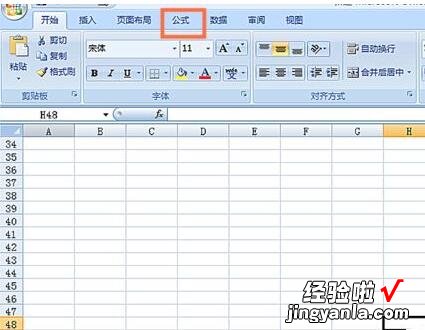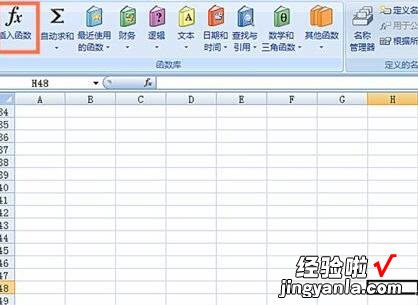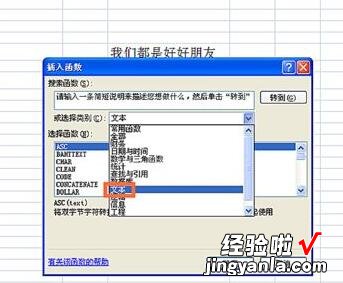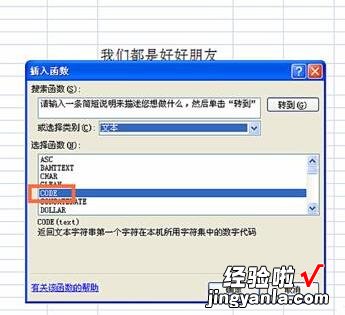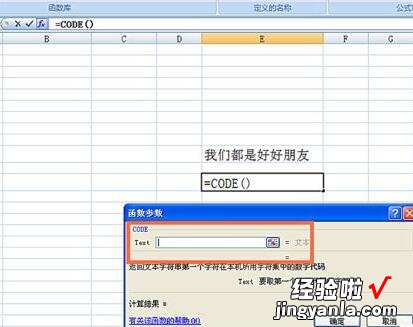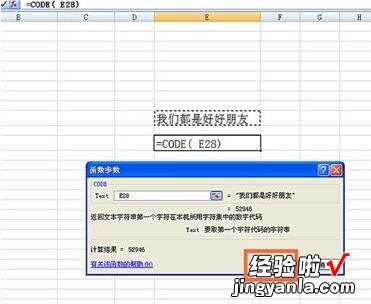这篇文章为各位带来的内容是Excel如何使用CODE函数相关的,对此感兴趣的用户可以去下文看看Excel使用CODE函数的详细操作方法 。
Excel使用CODE函数的详细操作方法

打开Excel表格,点击公式按钮,
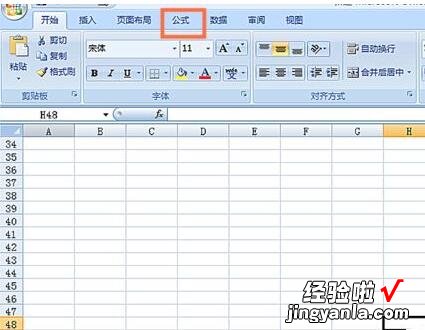
点击插入函数,
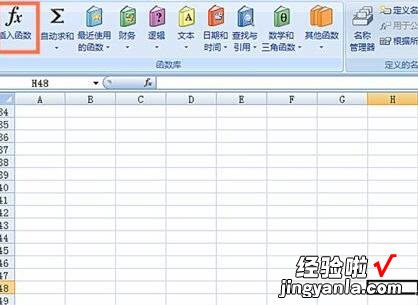
【经验啦教你Excel使用CODE函数的详细操作方法】
在弹出窗口中选择文本函数,
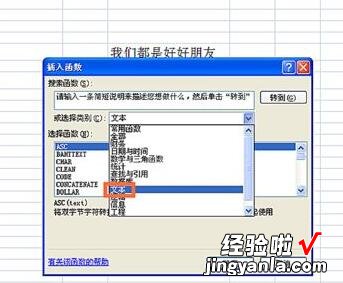
选择CODE函数,
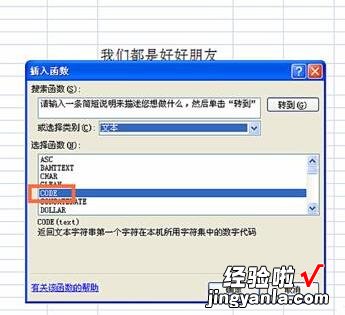
在弹出对话框中输入文本,点确定按钮,
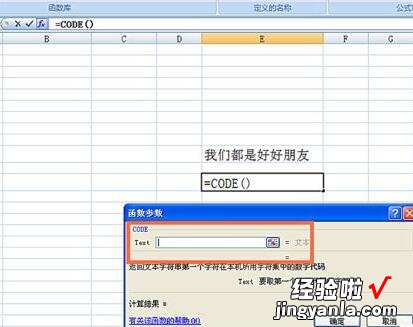
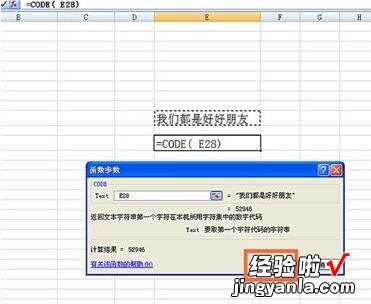
得出数字代码如图 。

还不了解Excel使用CODE函数的详细操作的朋友们,不要错过经验啦带来的这篇文章哦 。
这篇文章为各位带来的内容是Excel如何使用CODE函数相关的,对此感兴趣的用户可以去下文看看Excel使用CODE函数的详细操作方法 。
Excel使用CODE函数的详细操作方法